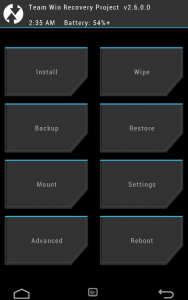TWRP Recovery 2.7 sur Samsung Galaxy Note 3 Neo LTE N7505
En ce qui concerne les roms personnalisées et le clignotement de différents fichiers zip à l'aide d'une récupération, TWRP est considéré comme l'un des meilleurs de ce qui est disponible. TWRP est facile à utiliser et il a l'avantage de vous permettre de sélectionner tous les fichiers que vous souhaitez flasher en une seule fois, en les installant automatiquement un par un. Cela réduit l'effort car vous n'avez pas besoin de revenir en arrière chaque fois que vous souhaitez flasher un fichier.
TWRP peut également faire une sauvegarde de votre ROM actuelle que vous pouvez restaurer par la suite si quelque chose arrive à la ROM que vous avez installée. L'interface est également plus simple que l'autre récupération personnalisée populaire, CWM.
Dans ce guide, nous allons vous montrer comment installer TWRP Recovery 2.7 sur un Galaxy 3 Neo LTE. Avant de commencer, assurez-vous de ce qui suit:
- Votre appareil est le modèle approprié. Vérifiez en allant dans Paramètres> À propos. Si le numéro de modèle est SM-N7505, allez-y. N'utilisez ce guide avec aucun autre appareil.
- Vous avez sauvegardé tous vos messages importants, vos contacts et vos journaux d'appels.
- Vous avez sauvegardé vos données EFS mobiles.
- Vous avez activé le mode de débogage USB.
- Vous avez téléchargé USB Driver for Samsung Devices.
Remarque: les méthodes nécessaires pour mettre en mémoire les récupérations personnalisées, les rom et la racine de votre téléphone peuvent entraîner la brique de votre appareil. L'enracinement de votre appareil annulera également la garantie et ne sera plus éligible pour les services de périphériques gratuits des fabricants ou des fournisseurs de garantie. Soyez responsable et gardez cela à l'esprit avant de décider de procéder sous votre propre responsabilité. En cas d'accident, nous ou les fabricants de périphériques ne devrions jamais être tenus responsables.
Installer la récupération CWM:

- Téléchargez d'abord TWRP Recovery 2.7 pour le Galaxy Note 3 Neo ici sur un ordinateur et extrayez le fichier zip.
- Téléchargez et installez Odin sur l'ordinateur.
- Éteignez le téléphone et rallumez-le en appuyant simultanément sur les boutons d'alimentation, de réduction du volume et d'accueil. Vous devriez voir du texte apparaître à l'écran, lorsque vous relâchez les trois boutons et appuyez sur le volume pour continuer.
- Installez les pilotes USB.
- Ouvrez Odin et connectez le téléphone au PC alors qu'il est en mode Téléchargement.
- Si la connexion est réussie, le port Odin doit être jaune et vous devriez voir un numéro de port COM.
- Cliquez sur l'onglet PDA et sélectionnez "openrecovery-twrp-2.7.0.0-hlltexx.img.tar".
- Dans Odin, vérifiez l'option de redémarrage automatique.
- Cliquez sur Démarrer et attendez que le processus soit terminé.
- Une fois l'installation terminée, votre téléphone doit redémarrer. Lorsque vous voyez l'écran d'accueil et obtenez un message de passe sur Odin, débranchez votre téléphone du PC.
- Pour vérifier que CWM est installé, accédez à la récupération. Éteignez votre téléphone. Maintenant, rallumez-le en appuyant sur l'alimentation, le volume et la maison jusqu'à ce que vous voyiez un texte à l'écran. Le texte devrait indiquer la récupération de CWM.
Si vous vous trouvez coincé dans bootloop après le processus d'installation.
- Accédez à Éteindre le téléphone, puis rallumez-le en appuyant sur Marche / Arrêt, Augmenter le volume et Accueil jusqu'à ce que du texte s'affiche à l'écran.

- Accédez à Advance et choisissez Wipe Devlik Cache.
- Maintenant, choisissez Wipe Cache.
- Enfin, sélectionnez Redémarrer le système maintenant.
Avez-vous installé une récupération personnalisée sur votre Galaxy Note 3 Neo?
Partagez votre expérience dans la zone de commentaires ci-dessous.
JR
[embedyt] https://www.youtube.com/watch?v=9bNxXdvxYEU[/embedyt]